タスクスケジューラを使用してWindows10でテレメトリとデータ収集を無効にする方法
Windows 10テレメトリおよびデータ収集機能は自動有効化されており、あらゆる種類のユーザーアクティビティを収集し、Microsoftに送信します。 Microsoftによると、収集されたデータは全体的なユーザーエクスペリエンスとWindowsの機能を向上させるだけですが、世界中で発生するデータ侵害の数により、ユーザーはデータのプライバシーに特に注意を払う必要があります。この投稿では、Windows10でタスクスケジューラを使用してテレメトリとデータ収集を無効にする方法を紹介します。
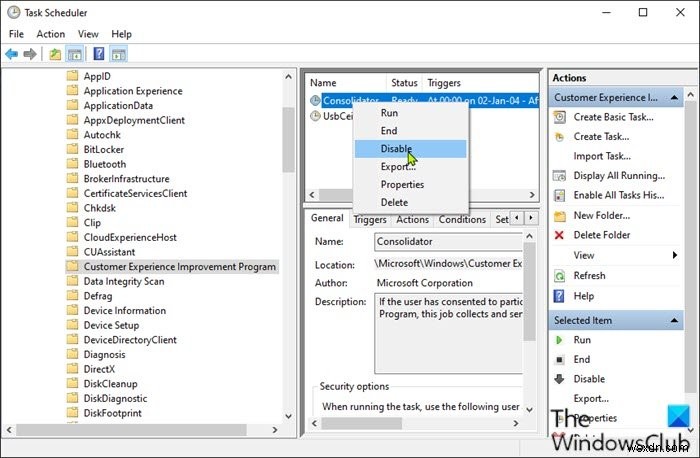
Windowsテレメトリは、デバイスおよびWindowsと関連ソフトウェアのパフォーマンスに関するWindowsデバイスからの重要な技術データです。次のように使用されます:
- Windowsを最新の状態に保ちます。
- Windowsの安全性、信頼性、パフォーマンスを維持します。
- Windowsの改善–Windowsの使用に関する総合的な分析を通じて。
- Windowsエンゲージメントサーフェスをパーソナライズします。
タスクスケジューラを使用したテレメトリとデータ収集の無効化
Windows 10でタスクスケジューラを使用してテレメトリとデータ収集を無効にするには、次の手順を実行します。
- Windowsキー+Rを押します [実行]ダイアログを呼び出します。
- [実行]ダイアログで、「
taskschd.msc」と入力します 。 - CTRL + SHIFT + ENTERを押します キーコンボを使用して、管理者モードでタスクスケジューラを開きます。
- 開いたウィンドウの左側のペインで、以下のパスに移動します。
Task Scheduler Library > Microsoft > Windows > Customer Experience Improvement Program
- その場所の中央のペインで、 Consolidatorという名前のタスクを右クリックします。 無効を選択します コンテキストメニューから..
- 中央のペインにリストされている他のすべてのタスクでプロセスを繰り返します。
- 完了したらタスクスケジューラを終了します。
以上です!
したがって、Windows 10を使用している場合は、この方法を適用して、データ収集を最小限に設定するか、Windows10コンピューターのテレメトリおよびデータ収集機能を完全に無効にすることができます。
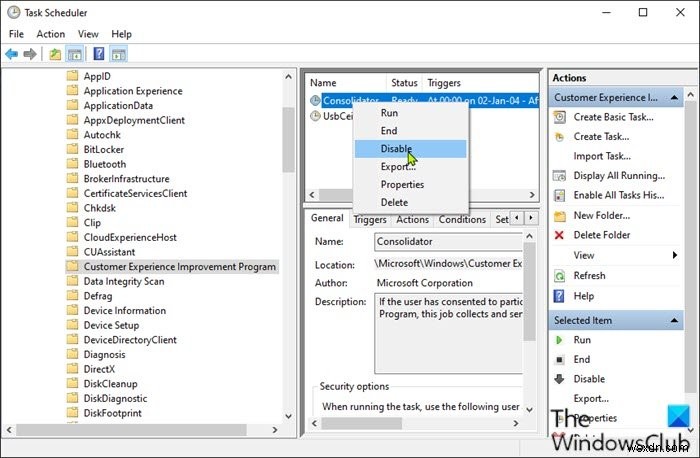
-
Windows のタスク スケジューラでスケジュールされたタスクを遅らせる方法
私たちの多くは、タスク スケジューラを使用して基本的なタスクやプログラムを実行したことがあるかもしれません。しかし、それだけではありません。タスク スケジューラを使用すると、スケジュールされたタスクの実行を遅らせることもできます。 タスクを遅らせる機能は便利で、非常に簡単に使用できます。基本的に、これは Windows の起動時間を改善するために行われます。遅延タスクをスケジュールすることで、Windows の起動にかかる時間が以前より大幅に短縮されます。 それでは、このステップバイステップ ガイドを使用して、Windows のタスク スケジューラでスケジュールされたタスクを遅らせる方法を
-
Windows 11 で自動デバイス暗号化を無効にする方法
データを暗号化するということは、データを強力な保管庫に入れ、鍵を持っている人だけがアクセスできるようにロックしておくことを意味します。これは素晴らしいアイデアのように聞こえますが、キーを忘れた場合でも、あなたを含むすべての人からデータが安全に保護されていることを確認してください.データ暗号化の概念は、所有者が自分のデータをいつでもどこでもロック解除するための鍵を持っている場合にのみ成功します。そうしないと、データが永久にロックされて、役に立たないデジタル ジャンクになってしまう可能性があります。 Microsoft は常にユーザーのデータのセキュリティと安全性に関心を持っており、同じ理由で
